Win10系统放音乐的时候,有时会提示Logitech扬声器无法使用的问题,那么该如何解决呢?最近一个用户反映,Win10系统没有声音,一直提示Logitech扬声器无法工作,这该怎么办?今天给大家分享两种解决方法。
方法一:
首先,确保身体状况没有任何问题可导致Logitech扬声器在Win10上没有声音。
1、检查您是否已插入PC上的正确端口。
2、管理将扬声器插入另一台计算机,看看它是否可以正常工作。
如果没有,这意味着你的罗技音箱坏了,这样你就应该买一个新的。
如果发言人失去工作在另一台PC上消失了,这表示问题出在计算机上,而不是说话人。在这种情况下,您需要进一步寻求更多方法。
方法二:
如果您没有为扬声器设置默认设置,那么Logitech扬声器可能无法在Win10上运行。
继续将其设置为默认值并解决不工作的扬声器。
1、在搜索框中搜索声音,然后按Enter键进入;

2、点击扬声器,然后选择设置默认;
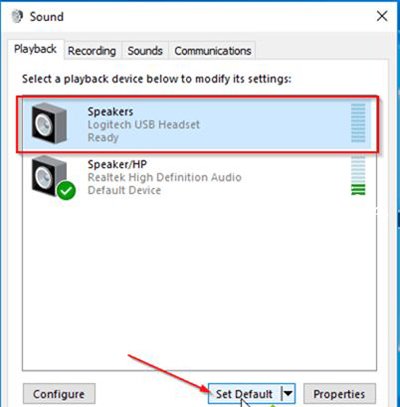
3、右键单击扬声器(默认设备)以转到其属性。
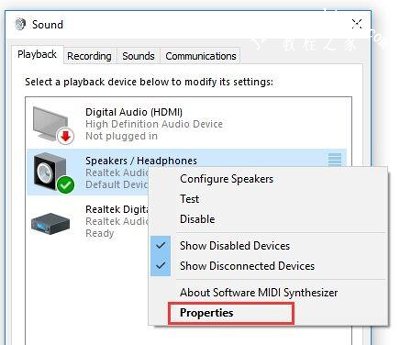
4、在属性下的增强下,勾选禁用所有声音效果。
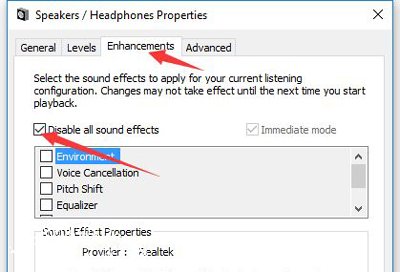
5、然后点击确定保存更改。
Win10常见问题解答:
Win10开机时提示由于一个软件错误windows无法启动怎么办
Win10系统音量控制条横向改为竖向的方法
Win10玩战争前线游戏时一直出现停止工作问题的解决方法














